如果你的Android手机上不小心丢失了一些珍贵的照片,而你正在寻找找回这些丢失的照片的方法,那一定不要错过本文。你可能因为各种原因导致照片的丢失,比如你在清理Gallery应用中的不需要图片时不小心删除了重要的照片,或者可能是你的孩子在使用手机玩游戏时不小心删除了整个相册。不论是什么原因,这些照片的消失肯定让你感到困扰,但别担心,从Android设备上恢复照片是完全可能的,而且过程也并不复杂。本文将为你详细介绍恢复Android设备上删除的照片的几种有效方法。
PART 1 检查本地备份
首先,让我们从最简单的步骤开始——检查本地备份。在你尝试任何恢复软件之前,回忆一下你是否已经将照片备份到了电脑、外部硬盘或其他存储设备中。如果你有这样的备份,那么恢复照片就变得非常简单了。你只需要从备份中找回这些照片,并将它们重新导入到你的Android手机中即可。希望这个简单的步骤能帮助你找回那些珍贵的回忆!
PART 2 从Google相册与其他云存储平台找回删除的照片
在当今这个数字化时代,众多照片应用与云备份服务为我们提供了便捷的照片存储与保护方案,它们能自动将照片备份至云端,无论是无限量还是有限量存储空间,都能有效避免数据丢失的风险。如果你曾在Android手机上启用了这类备份服务,那么即使照片不慎丢失,也能轻松找回。
接下来,我们将为你详细介绍如何从Google相册、Dropbox、以及OneDrive这三大热门云服务中恢复你的照片。
选项1 从Google相册中找回删除的照片
如果你的Android手机上安装了Google相册应用,并且开启了照片同步功能,那么即使你在图库应用中删除了照片,这些照片仍会在Google相册的“废纸篓”中保留60天。不过,超过60天后,“废纸篓”中的照片将被系统删除,因此,行动需及时。从Google相册的“废纸篓”中恢复照片的过程简单快捷,只需几步操作即可完成。
步骤1 在Android设备上打开Google相册应用。
步骤2 点击左上角的“菜单”图标,选择“废纸篓”。然后,找到你想要恢复的照片,长按它。
步骤3 点击“恢复”,照片就会重新出现在你的相册中了。
选项2 从 OneDrive中找回删除的照片
OneDrive是Microsoft提供的文件托管服务,同样支持Android照片备份与恢复。请注意,OneDrive只能恢复近30天内删除的照片。因此,超出这个时间范围你将无法恢复删除照片。如果你使用OneDrive来备份你的照片,可以按照以下步骤进行恢复。
步骤1 打开OneDrive应用,点击“我”>“回收站”。
步骤2 在回收站中,找到并选中你想要找回的照片。然后,点击“恢复”,这些照片就会重新出现在它们原来的存储位置。
选项3 从Dropbox中找回删除的照片
此外,Dropbox也提供了照片恢复功能,为你保留已删除的Android照片长达30天。因此,请及时采取行动。如果你希望从Dropbox中恢复照片,请按照以下步骤操作。
步骤1 在你的电脑上,使用Google Chrome、Safari、Microsoft Edge、IE等浏览器登录你的Dropbox账户。
步骤2 点击“文件”>“已删除的文件”。然后,在已删除的文件列表中,找到你想要恢复的照片,点击“恢复”按钮。
这样,所需恢复的照片将重新出现。
PART 3 从Android内部存储中恢复删除的照片
或许你并未将珍贵的照片备份至云端,那么在Android设备上误删照片后,是否就意味着彻底失去它们了呢?别担心,你还有机会找回已删除的照片。在Android系统中,当你从图库删除照片时,它并未立即从内存中消失,而是被标记为可覆盖,只要内存未被新数据填满,你仍有机会将它们找回。那么,当你发现照片被误删后,请在第一时间停止使用手机并使用专业的数据恢复工具尽快恢复。
市场上涌现出众多专为Android设计的照片恢复工具,它们如能深度检索设备内部,搜寻那些丢失的数据。其中,Android数据恢复便是一款备受推崇的应用,它以高效、便捷著称,能够全面扫描你的设备,精准定位并恢复已删除的图片,同时确保设备现有数据的安全无虞。
接下来,我将为你详细指引如何使用Android数据恢复来找回已删除的图片。

步骤1 启动软件并连接设备:在你的电脑上安装并打开Android数据恢复应用,并通过USB线将你的Android设备与之相连。
步骤2 开启USB调试模式:为了在电脑上更好地识别和管理你的Android设备,你需要在设备上启用USB调试模式。
步骤3 选择扫描范围:在Android数据恢复中,选择“图片库”作为扫描目标,然后点击“扫描已删除的文件”。这一步骤将启动深度扫描过程,查找设备上所有被标记为可删除的图片文件。
步骤4 预览并恢复:扫描完成后,软件会列出所有找到的已删除照片供你预览。你可以根据文件名、日期等信息进行筛选,找到并勾选你想要恢复的照片。最后,点击“恢复”按钮,选择一个安全的位置(如电脑硬盘)来保存这些照片。
通过以上步骤,你已成功从Android内部存储中找回了那些被删除的照片。
PART 4 从Android SD卡中找回删除的照片
当那些承载美好记忆的相册不幸存储在SD卡上并被误删,而非Android手机的内置存储时,是否感到一丝无助与焦虑?别担心,这里有一个无需复杂操作,无需Root设备的解决方案——利用奇客数据恢复软件,助你轻松找回那些珍贵的瞬间。
众多照片恢复软件中,奇客数据恢复软件因其专业的技术和业内一流的数据恢复能力,深受来自全球的用户的喜爱。它专为各类存储设备量身定制,无论是硬盘驱动器(HDD)、可移动设备、闪存盘、SD卡还是记忆棒,只要是其中的数据丢失、被删除或损坏,它都能深度扫描,帮助用户轻松找回。
关于如何使用奇客数据恢复从Android设备的SD卡中恢复删除的照片,你可以参考以下步骤。
步骤1 连接SD卡至电脑:你需要将SD卡从Android设备中取出,并借助读卡器(如果电脑没有SD卡槽的话)将其连接到电脑上。确保电脑能够正确识别SD卡。
步骤2 启动恢复软件:在你的电脑上安装并打开“数据恢复”软件。选择你想要恢复的数据类型,如“图像”。然后,在设备列表中找到并选中你的SD卡。
步骤3 启动扫描:根据你的需求,你可以选择“快速扫描”来快速查找最近删除的文件,或者选择“深度扫描”(更为推荐)来全面搜索SD卡上的每一个角落,确保不遗漏任何一张可能恢复的照片。
步骤4 预览并恢复:扫描完成后,软件会列出所有找到的照片供你预览。你可以通过文件名、大小、日期等信息进行筛选,找到并选中你想要恢复的照片。点击“恢复”按钮,然后选择一个合适的文件夹作为这些照片的保存位置。
步骤5 转移回Android设备:当所有照片都安全地保存在电脑上后,你就可以借助数据线、蓝牙或其他方式将它们复制回你的Android手机了。
此外,奇客数据恢复还能帮助你在没有备份的情况下恢复各种情境下丢失的各类数据,包括视频、图片、文档、电子邮件、联系人等。
总结
以上就是我们为你介绍的恢复Android设备上已删除的照片的几种方法。其中奇客数据恢复使一站式的专业的数据恢复软件,值得一试。另外,我们建议你通过本地或云存储服务备份你的Android数据。
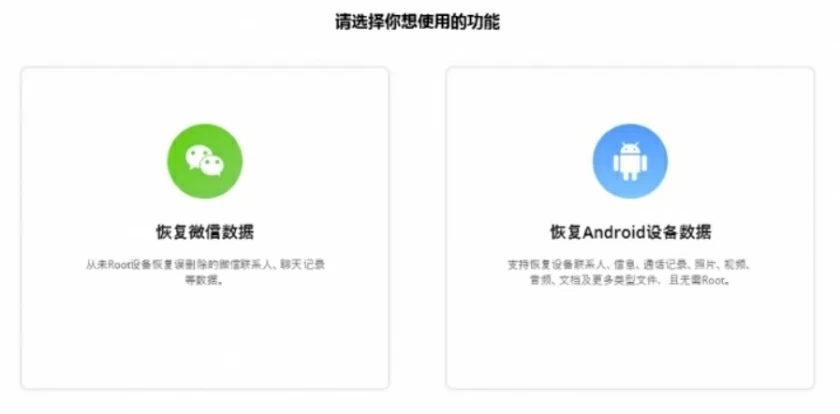 步骤1 启动软件并连接设备:在你的电脑上安装并打开Android数据恢复应用,并通过USB线将你的Android设备与之相连。
步骤1 启动软件并连接设备:在你的电脑上安装并打开Android数据恢复应用,并通过USB线将你的Android设备与之相连。